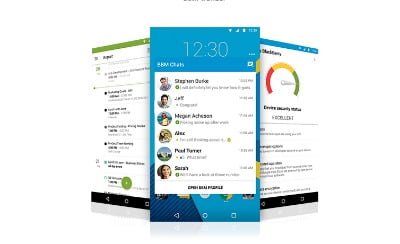L’étonnante appli BlackBerry Hub du constructeur canadien est désormais accessible à tous les utilisateurs de smartphones Android. Grâce à elle, vos messages, mails, notifications de calendrier ou de réseaux sociaux, appels téléphoniques etc. sont regroupés.
Téléchargez l’application BlackBerry Hub
Le Hub fait depuis longtemps le bonheur des possesseurs de smartphones BlackBerry. Ce volet centralise l’ensemble des événements liés aux communications passées ou reçues. Il arrive aujourd’hui sur les téléphones Android sous la forme d’une appli à télécharger sur le Play Store. Une fois dans la boutique applicative de Google, effectuez une recherche sur BlackBerry Hub. Installez et lancez l’appli.
Installez les Services BlackBerry Hub+
Un message vous informe ensuite que vous devez installer les Services BlackBerry Hub+ si vous voulez utiliser le Hub. Appuyez sur installer. Vous êtes alors dirigé vers le Play Store, sur la fiche du composant manquant. Touchez le bouton Installer. Ouvrez ensuite l’application Services BluckBerry Hub+.
Autorisez l’accès aux données du smartphone
Pressez Accorder les autorisations afin que l’appli ait accès aux données de votre agenda, à vos contacts aux fichiers enregistrés sur le smartphone, aux infos de localisation, ainsi qu’aux appels téléphoniques et autres SMS. Fermez à présent les Services BlackBerry Hub+ et lancez l’appli Hub au moyen de l’icône de raccourci qui s’est ajoutée sur l’écran d’accueil de votre appareil.
Associez un compte de messagerie
Les permissions accordées précédemment ne concernaient que l’appli Services BlackBerry Hub+. Vous devez renouveler l’opération pour le Hub. Effleurez Accorder les autorisations puis le bouton Autoriser des boîtes de dialogue successives. Sélectionnez ensuite le compte Gmail associé au téléphone. Identifiez-vous et autorisez l’accès aux données liées à ce compte (courrier, agendas, contacts).
Configurez votre compte
L’étape suivante concerne le paramétrage de votre compte. Vous pouvez y définir la fréquence de synchronisation (de cinq à soixante minutes), demander à être prévenu lors de la réception d’un mail, désactiver le téléchargement des images afin d’économiser votre forfait 4G, etc. Une fois les réglages effectués, placez-vous sur Suivant, Terminé, Ignorer (pour passer la visite guidée) et, enfin, sur Get Started.
Consultez l’historique de vos échanges
La page d’accueil du BlackBerry Hub affiche l’ensemble des événements ayant trait à vos communications dans l’ordre chronologique, du plus récent au plus ancien. Vous y retrouvez les mails reçus, mais aussi les appels téléphoniques et les SMS. Pour obtenir une vue plus sélective, déployez le menu d’options du Hub en balayant l’écran de gauche à droite et choisissez Messages texte, Journaux d’appels, ou encore votre compte de messagerie.
Retrouvez les notifications de vos réseaux sociaux
Si vous avez installé Facebook, Twitter, Linkedin, WhatsApp ou Instagram sur votre téléphone, Hub affiche également les notifications qui proviennent de ces réseaux. Touchez l’intitulé BlackBerry Hub en haut du volet pour revenir à l’affichage complet. Une petite étoile rouge sur fond blanc, sur l’icône du menu, indique l’arrivée d’un nouveau message ou un appel manqué.
Affichez les événements liés à un contact
Pour répondre à un mail ou à un SMS, pressez simplement le message. En appuyant sur la notification d’appel, vous accédez à l’historique des communications passées avec ce contact. Si vous souhaitez afficher l’ensemble de celles liées à une personne donnée, effleurez l’icône loupe en haut de l’écran et saisissez les premières lettres de son nom.
Gérez les messages
Pour supprimer un élément de la liste du Hub, glissez-le vers le bord gauche de l’écran et confirmez. Vous n’avez pas le temps de traiter un mail ? Déplacez-le vers la droite de l’écran. Un réveil apparaît, suivi du volet Répéter. En haut de la liste, indiquez à quel moment vous voulez le consulter, à une heure donnée, quand vous arriverez au bureau ou chez vous… ou lorsque vous bénéficierez d’un accès Wifi.
Gardez toujours un œil sur votre planning
Inutile de quitter BlackBerry Hub pour prendre connaissance de vos prochains rendez-vous. Glissez simplement la liste des messages vers le bas. Vous accéderez ainsi à un volet d’infos sur lequel apparaissent les événements inscrits au planning des deux jours à venir.
Transformez votre téléphone en BlackBerry
Le Hub n’est qu’un des nombreux services proposés par BlackBerry. Pour 1,09 € par mois, la formule Hub+ vous propose de retrouver le calendrier, les gestionnaires de tâches, de notes et de contacts qui ont contribué au succès des smartphones de la marque. Toutes ces applis sont disponibles en version d’essai sur le Play Store de Google.
Identifiez rapidement l’origine des mails
Si l’icône en début de ligne sert à différencier les appels téléphoniques des SMS ou des mails, l’utilisation d’un repère coloré aide à se repérer plus facilement. Déroulez le menu de l’appli, placez-vous sur Paramètres, puis sur une source (adresse mail, messages texte Facebook, journaux d’appel, etc.). Pressez Couleur de compte et sélectionnez une teinte dans la palette des coloris.
Note : Si vous avez des questions ou un problème quelconque concernant Blackberry Hub, vous pouvez visiter le site web de l’appli ou contacter le support technique.